具体原理不详,只是记录一下我解决的方法。(Docker Engine v20.10.8)
- 启用/关闭Windows功能中的Hyper-v和“适用于Linux的Windows子系统”是打开的。
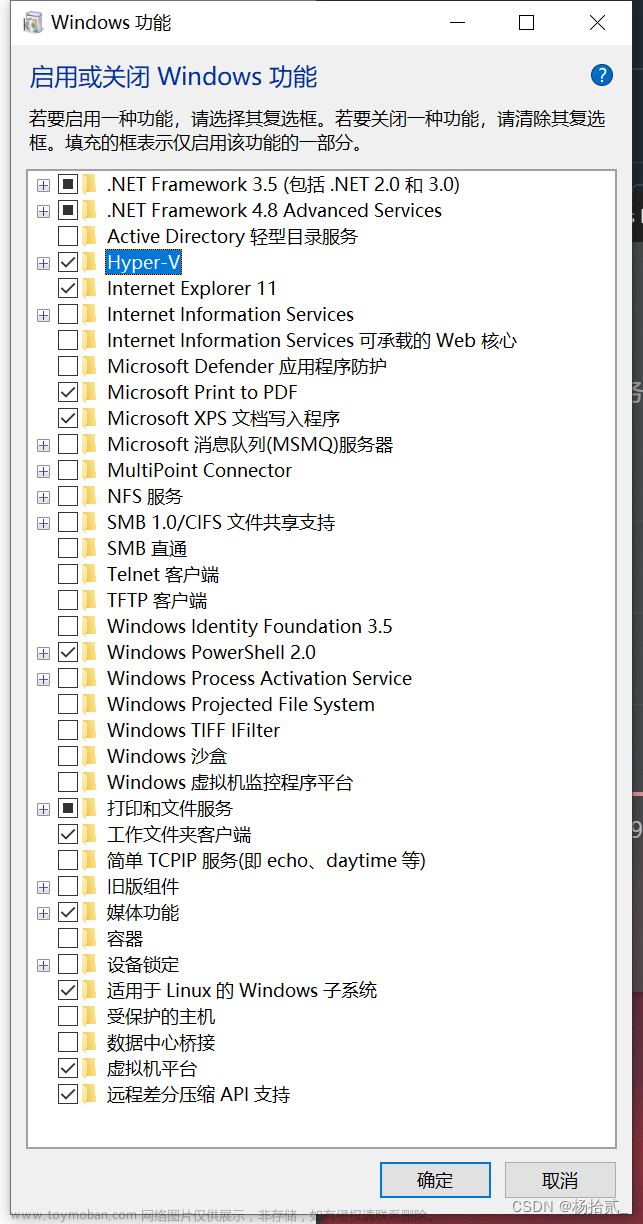
- 尝试点击了Docker Desktop中的这两个按钮。Clean/Purge data 的执行时间很长,没等执行完我就重启了。另一个Restart执行完成之后显示Docker Stopped。

- 由于错误提示了Ubuntu 18,我就在微软商店中安装了

重启之后,启动Docker Desktop就好了。文章来源:https://www.toymoban.com/news/detail-826398.html
原理不详,希望能帮到你。文章来源地址https://www.toymoban.com/news/detail-826398.html
到了这里,关于Docker Desktop启动错误:WSL integration with distro Ubuntu18.xx unexpectedly stopped with exit code 1.的文章就介绍完了。如果您还想了解更多内容,请在右上角搜索TOY模板网以前的文章或继续浏览下面的相关文章,希望大家以后多多支持TOY模板网!













